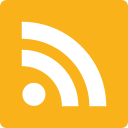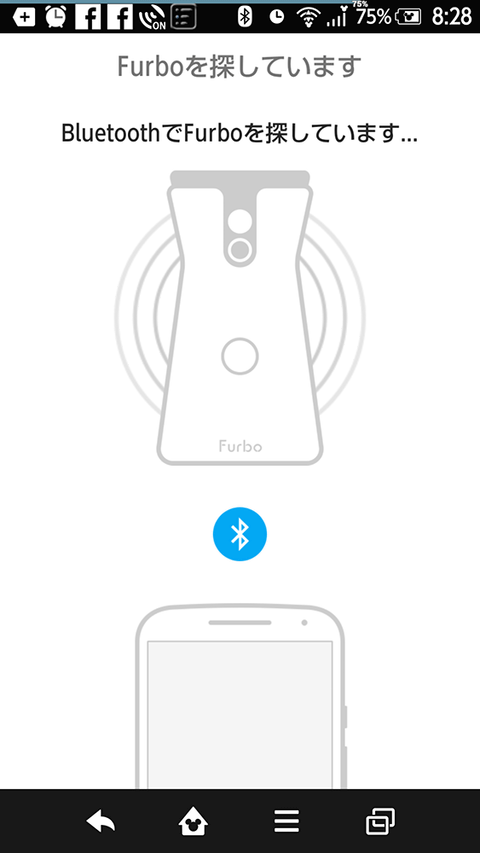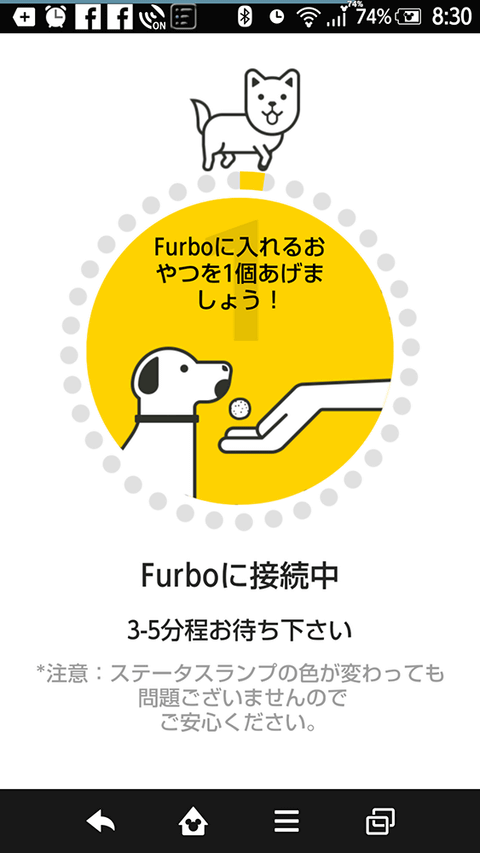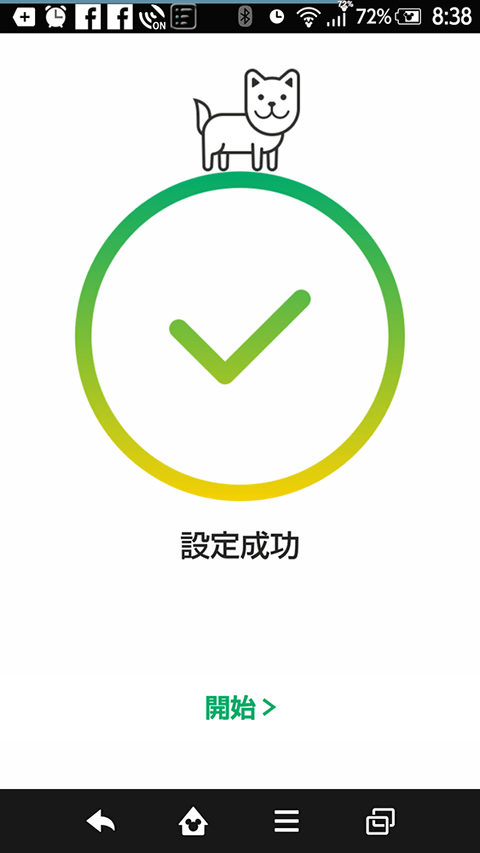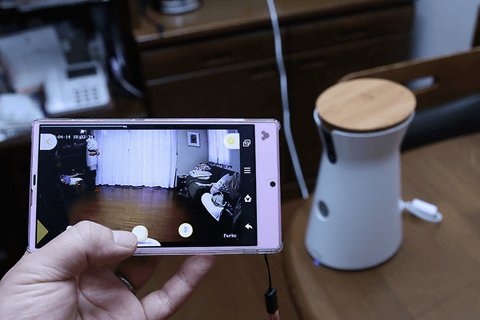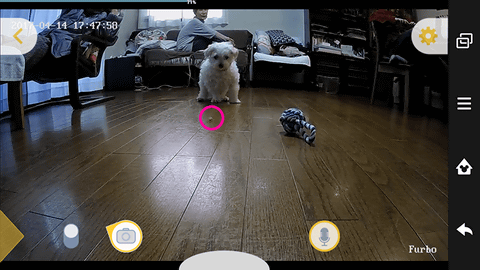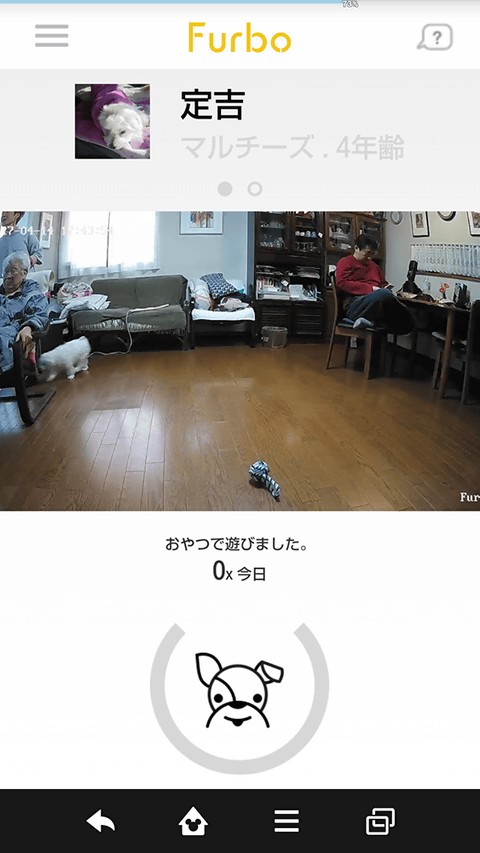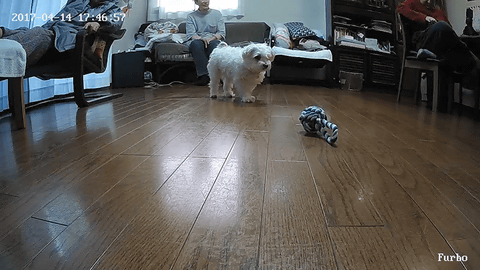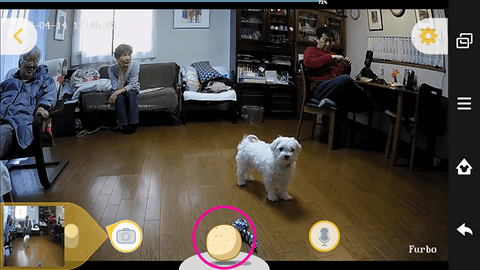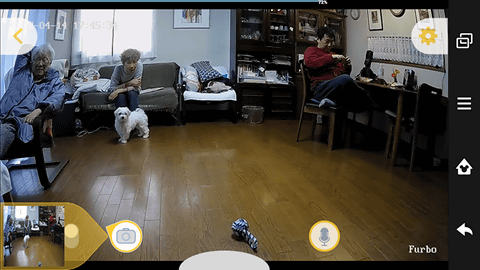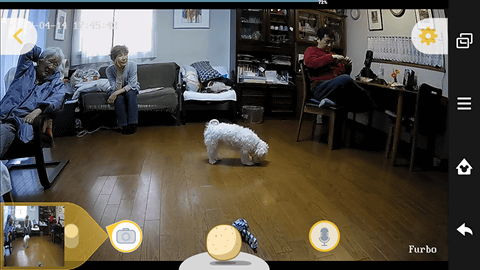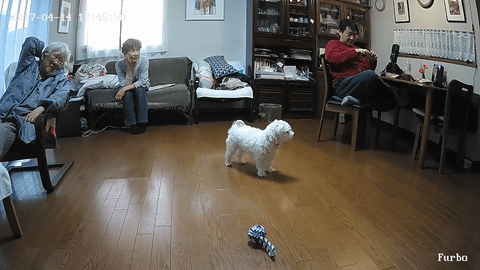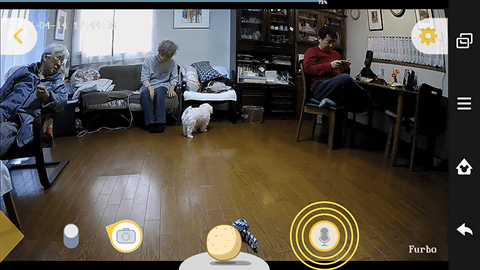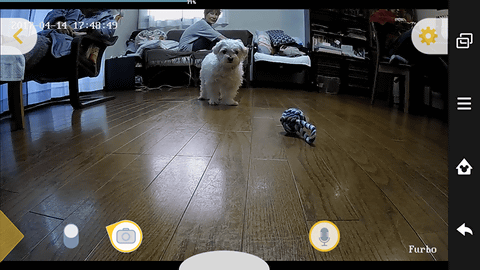今回紹介するのは「絶対にペットが映る」留守番カメラだ。いやー、社会人になると「絶対」という言葉をめったに使わなくなっちゃうから、ここで「絶対」って言えるのが超新鮮(笑)。
よく冷えたビールを注ぎたくなりそうな容器。じつはこれ、ペットの見守りカメラなのだ。おへそのように見える穴は、ここからペットの大好きなおやつが飛び出してくるという、おやつ砲になっている!
現状では世界一(たぶん)簡単なセットアップでソッコー遊べる
これまでたくさんのペットカメラや見守りカメラ系をレビューしてきた。でも、どれもかしこも、WPSボタン(Wi-Fi機器をルーターに付いている「WPSボタン」でリンクさせる)方式は、そこそこ簡単にできるけど、それ以外の方法は難しいっていうものが多かった。
それはなぜか? というと、これまでのペットカメラにはWi-Fiしか備わっていなかったからだ。詳しい理由を書くとややこしいので、興味のある人は、次のコラムを呼んでほしい。
コレまでのカメラの設定が難しい理由
従来式のカメラは、アドホック接続という方法で、まずスマホとWi-Fiを接続してSSIDやパスワードを設定。再起動してカメラをLANの親機に接続し、接続したことをスマホから確認するという方法となっている。手順が多く複雑なうえに、実際にLANにつながっているのか、スマホとアドホック接続になっているのか、よくわからないのだ。しかし、Furboは、LANはWi-Fi接続、スマホはBluetoothと使い分けているのでわかりやすく簡単だ。
でも「Furbo」には、Wi-FiとBluetoothという2つの無線通信ユニットが組み込まれているため、セットアップが簡単になっている。わかりやすく言うと、スプーンだけ、フォークだけじゃなくて、両方ついているので、とっても食べやすいという感覚に近い。
専用アプリは、iOS 8以上(iPhone5以降)もしくは、Android 4.1以上(2年前ぐらいの機種でもOK)に対応。どちらも無償でダウンロードしてインストールできる。Furbo専用のサイトでのユーザー登録も必要だが、会費などは一切不要だ。ただし、うるさい(週1ぐらい)ほどに「お知らせメール」がメールが届くので、とりあえず数回読んでみて、「違うな」と感じたら配信停止するといいだろう。
本体の電源は、添付のUSB/ACアダプターを使用。長さが3mほどのUSBケーブルがついているので、コンセントに困ることはないだろう。
竹のフタを開けておやつをセット! ウェット系は詰りやすい
さて、このビールジョッキ(笑)だが、竹のフタを開けるとおやつを入れられるようになっている。ここにワンちゃんやニャンコが大好きなおやつを仕込むのだが、ちょっとコツがある。
しっとり半生系のおやつだと、本体内の装填機構に詰まりやすく、空打ちしやすくなる。また、四角いキュービック形状も詰まりやすかった。確実に打ち出せるのは、ドライ系のおやつ。具体的に言うと「ボーロ」系が調子よかった。また、おやつ砲の穴自体は1cmちょっと程度あるが、弾となるおやつは8mm~1cmぐらいでちょっと小さめがいい。具体的に言うと、やっぱりボーロ(笑)。粒状のフードに近いものも、弾として最適だが、ワンちゃんやニャンコにしてみると、「いつものヤツか……」とちょっとガッカリ感を誘うかもしれない。
大きいビスケットの類は小さく割ってあげればいいし、細長いサラミ系などは適当な大きさ切ってあげてもいいだろう。
さて、設置場所だが、ペットの顔を大きく撮りたい場合は、床に置くのがベスト。だが、おやつ砲の打ち出しは、リモコンなどの電池ボックスのフタをパチンと閉めたときより少し大きな音が出る。なので、最初から下に置くと怖がる子もいるかもしれないので、最初はイスの座面やローボードなどに設置するといいだろう。
なお、床に置いたときのおやつの飛距離は、だいたい2mぐらい。高いところに置くとコロコロと転がるので、3mは見ておいたほうがいいだろう。また、カメラはやや下向きになっているため、部屋全体を見通せるようにするなら、やはりローボードが最適だ。
おやつが飛び出す距離も考慮すると、部屋のコーナーにあるテレビ台の上がベストポジションだ。
見られる映像はDVD画質で表情も読み取れるほど
安価なペットカメラは、解像度の低いカメラが内蔵されているので、映像がガタガタになって見えるものがある。しかし、Furboの映像はとてもキレイ。解像度は720Pと呼ばれるタイプで、DVDの最高画質相当だ。4倍のデジタルズームに加え、暗視機能もあるので、帰宅が遅くなって暗い部屋でお留守番しているペットの様子も見られる。
外出先でスマホからの接続も簡単。アプリを起動して、複数のFurboがある場合はどれかを選ぶだけでいい。スマホの画面いっぱいに映像が映し出され、まわりにボタン類も表示される。
おやつ砲を発射するには、画面中央下の丸いおやつのアイコンをスワイプする。このアイコンが表示されているときは、おやつ砲に弾が装填されているとき。発射直後など装填されていない場合には、アイコンが表示されない。
カメラアイコンは、写真を撮ったり、スイッチを切り替えてムービーを撮影できる。撮影データは、本体ではなくスマホに保存されるようになっている。
なお、写真は筆者が自宅で操作しているが、自宅のWi-Fiではなく、LTE回線から接続している。外出先にWi-Fi環境がなくても、通常の4G回線やLTE回線でインターネットの閲覧ができるのと同様に、Furboにも接続可能だ。
さらに、便利な機能としては、ワンちゃんが吠えたときに自動的にスマホにお知らせしてくれる機能。このお知らせが届いたら、すぐにFurboに接続して部屋の様子を確認するといい。不審者に吠えているのか? 玄関のピンポンに無駄吠えしているのかすぐにわかるだろう。
鳴きやまない場合は、マイクボタンを押してスマホに話しかけると、Furboから自分の声が流れる。これなら外出先からでも、ペットをなだめてあげられるし、おやつ砲を使って遊んであげることもできる。
ワンちゃん、ニャンコどちらもOK! 操作も設定も超簡単ペットカメラ
このペットカメラをオススメしたいのは、あまりメカに詳しくない人。とにかく設置も設定も操作も簡単なので、使い方などで戸惑うことはまずないだろう。
また、ネットワークの設定などをすべてマニュアルにしたいという上級者にも向いている。アドホック接続がないので、手動設定でもすんなりLANにのせられるはずだ。
ひとり暮らしでペットを飼っている人、寂しがりやのワンちゃんやニャンコのいる家庭、また小さな子どももいる家庭では、ペットと子どもの両方を見守るのにも便利だ。